неисчерпаемый источник вдохновения для живописцев
Написанную в 1952 году картину советского художника Федора Решетникова «Опять двойка» наверняка знают все. Однако не всем известно, что живописец не был слишком оригинален в выборе сюжета и история нерадивого ученика активно эксплуатировалась художниками в XIX столетии.
Согласно одной из легенд, художник Решетников написал картину для того, чтобы мотивировать свою не слишком усердную в учебе дочь Любу. Согласно другой – картина должна была называться по советски оптимистично – «Опять пятерка». Но в школе, куда пришел мастер соцреализма за вдохновением, отличник, вызванный к доске, так переволновался, что не мог связать двух слов. Именно его огорченная фигура и стала центром композиции полотна.
Так было или нет могут судить искусствоведы. Мы же рассмотрим похожие картины, написанные задолго то товарища Решетникова, еще в Российской Империи.
В картине «Провалился», написанной художником Дмитрием Жуковым в 1885 году, не только фигурируют похожие участники, но и использовано практически такое же композиционное решение.
Только у Жукова все более пессимистично. Сестра главного героя, очевидно, больна и лежит в постели, а мать одета в традиционный для дореволюционного периода траурный наряд вдовы. Так что картина обманутых надежд здесь более яркая и трагичная.
А вот картина Алексея Корина «Опять провалился», которая датирована 1891 году. Здесь присутствуют только основные герои – сам неудачливый ученик, его мать и сестра.
Еще один малоизвестный дореволюционный вариант. Здесь настроение картины несколько иное. Скорее всего, одним огорчением и отчаянным заламыванием рук дело не закончится – отец в центре композиции настроен очень решительно.
Эскиз картины Федора Решетникова «Опять двойка», где местом действия является школьный класс.
Продолжение картины 1952 года с названием «Переэкзаменовка». Здесь появляется надежда, что герой картины исправит положение, хоть и лишившись свойственных летним каникулам развлечений.
Не подумайте, что Решетников всю жизнь воспевал двоечников и их унылый быт. Вот картина, «Прибыл на каникулы» написанная еще в 1948 году. Судя по всему здесь мы видим юного суворовца, у которого все в порядке и вполне довольных таким раскладом родственников.
Картину с преуспевающим курсантом можно обнаружить на стене позади двоечника в «Опять двойке». Небольшая репродукция служит основанием для настенного календаря слева от двери.
Еще один паренек, у которого все «ОК» и которым очень довольна мама. На этот раз художник Николай Заболоцкий и его «Опять пятерка» 1954 года.
Да, вот вам еврейский вариант «Опять двойки»…
… и северокорейский аналог.
Смотрите также: Советский дух: вся правда в картинах Анжелы Джерих
А вы знали, что у нас есть Instagram и Telegram?
Подписывайтесь, если вы ценитель красивых фото и интересных историй!
Опять двойка картина Федора Павловича Решетникова
«Опять двойка» – картина советского художника Ф. П. Решетникова (1906-1988). Написана маслом на холсте размером 101 х 93 см в 1952 году. Находится в Государственной Третьяковской галерее на Крымском Валу (Москва).
П. Решетникова (1906-1988). Написана маслом на холсте размером 101 х 93 см в 1952 году. Находится в Государственной Третьяковской галерее на Крымском Валу (Москва).
Автор
Родом из украинского села из семьи иконописца, художник с детства чувствовал себя причастным к искусству. Революция открыла широкие возможности – уехал в Москву, здесь учился на рабфаке, затем во Всесоюзном художественном техническом институте. Живопись, графика, скульптура, сатирическая графика, карикатуры, шаржи – вот направления, которыми живописец владел мастерски. Всю жизнь признавал только соцреализм.
Ещё в молодости как художник-репортёр принимал участие в двух полярных экспедициях, дрейфовал на льдине вместе с моряками погибшего «Челюскина» – мужественно шёл в ногу с бурным временем открытий и важных исторических завоеваний своей страны, чему оставил множество художественных свидетельств.
В творческом наследии Фёдора Решетникова «Опять двойка», «Прибыл на каникулы» (1948), «Переэкзаменовка» (1953) и другие произведения с главными героями-детьми стали особенными для потомков.
Детство в творчестве Решетникова – интересные истории
Фёдор Павлович Решетников картиной «Опять двойка» продолжил свою излюбленную тему советского детства, с учёбой, играми, праздниками и шалостями – работ с мальчишками и девчонками десятки. Детвора в этих произведениях искренняя, трогательная, то звеняще-счастливая, то просящая мира – они пережили войну и теперь просто наслаждаются детством. Зрители постарше, к примеру, в картине «Опять Двойка» Решетникова или «Языка взяли» (1943) непременно узнают себя, а их дети и внуки по произведениям живописца могут составить представление о том, как жили их ближайшие родственники в советском прошлом. Увидеть хотя бы некоторые стороны жизни, пусть и приукрашенные, в чём-то пафосные, как того требовало время и идеологическая концепция. В стиле соцреализма тогда писали все, кто хотел быть на свободе.
История создания картины «Опять двойка»
По свидетельству художника, в продолжение темы достижений ребят, как в картине «Прибыл на каникулы», главный герой новой работы задумывался как отличник, образец будущего строителя социалистического общества, пример для малышей. Обдумывая содержание и композицию, живописец бывал в школах, присматривался к реалиям. Вскоре он изменил сюжет на противоположный, став однажды свидетелем, как хороший ученик не решил задачу и получил соответствующую оценку. Такой поворот событий показался Фёдору Решетникову гораздо интереснее и даже гуманнее – неудача может случиться с каждым, главное не отчаиваться и стараться. Новаторство по тем временам состояло в демонстрации того, что общество не состоит только из образцовых учеников, не имеющих никаких провалов.
Обдумывая содержание и композицию, живописец бывал в школах, присматривался к реалиям. Вскоре он изменил сюжет на противоположный, став однажды свидетелем, как хороший ученик не решил задачу и получил соответствующую оценку. Такой поворот событий показался Фёдору Решетникову гораздо интереснее и даже гуманнее – неудача может случиться с каждым, главное не отчаиваться и стараться. Новаторство по тем временам состояло в демонстрации того, что общество не состоит только из образцовых учеников, не имеющих никаких провалов.
Первые наброски свидетельствуют о первоначальных планах сделать местом действия школьный класс с учителем-мужчиной. Художник подбирал композицию: переставлял мебель, заменял учителя на учительницу. В одном был постоянен – ученика всегда изображал слева.
Случай заставил художника почти написанную картину изменить в корне. Причиной стал реальный курьёз с дочерью Решетникова Любой, маленькой школьницей (она родилась в 1943 году). Накануне она усердно занималась уроками, но принесла домой двойку – Люба была очень расстроена. Увидев её несчастное лицо, отец понял, что такие эмоции возможны лишь в домашней обстановке, когда печальный ребёнок, пряча виноватый взгляд, приходит со школы и предстаёт перед семьёй. Домочадцы – вот истинные судьи, озабоченные, любящие и родные.
Увидев её несчастное лицо, отец понял, что такие эмоции возможны лишь в домашней обстановке, когда печальный ребёнок, пряча виноватый взгляд, приходит со школы и предстаёт перед семьёй. Домочадцы – вот истинные судьи, озабоченные, любящие и родные.
Эскизы свидетельствуют о том, что художник долго подбирал состав семьи. Остановился на маме, брате, сестре виновника событий, включил собаку.
Теперь родилось произведение, глядя на которое, определённо можно увидеть, кто написал картину «Опять двойка» – великолепный художник, чуткий наставник и любящий отец.
Описание картины Решетникова «Опять двойка»
Действие происходит в комнате, где собралась почти вся семья. На переднем плане слева несчастнейший из детей – мальчишка пришёл со школы, где получил двойку (хоть домой не иди). Радость по поводу его возвращения выказывает только пёс – положил передние лапы на любимого хозяина и заглядывает в глаза, виляя хвостом. Но мальчик ни на кого не смотрит – отвернулся (лицом к зрителю), потупив взор и вцепившись в неказистый портфель, перевязанный бечёвкой, огорчённый и двойкой, и тем, что разочаровал маму.
Обстановка в комнате для советских 1950-х выдаёт качество жизни семьи: ковёр на паркетном полу, простая крепкая мебель, часы-ходики на стене. К тому же малыш на велосипеде, что почти роскошь по тем временам. Слева от двери в другую комнату висит репродукция картины Фёдора Решетникова «Прибыл на каникулы». В своё время она была очень популярна в Советском Союзе и в виде открытки или подложки под отрывной календарь (как здесь) была практически в каждом доме. В этой семье картинка служит не только как держатель календаря, её содержание – пример, ориентир для детей – вот к чему надо стремиться, чтобы семья гордилась тобою.
Впечатления зрителя
Однако зритель не поддерживает настроения безоговорочного укора мальчишки с двойкой – он такой обаятельный. К тому же искренне раскаивается. Просто он живой, шебутной ребёнок, но совсем неглупый, он обязательно исправит злополучную двойку. Из портфеля с поломанным замком, на котором, наверное, катался с горки, торчат коньки, волосы всклокочены, пальто помято – да, играть весело, только теперь надо отвечать за свои поступки и промахи. И ответит. Зритель уверен, что из таких, всё-таки совестливых, непосед вырастают смелые лётчики и покорители севера, отважные геологи и мореплаватели, мужественные строители и сталевары – настоящие мужчины, гордость семьи и страны.
Сочинение-описание картины «Опять двойка», Решетников (2 варианта
Главная>Сочинения по картинам
«Опять двойка», РешетниковГод написания: 1952
Размер: 101 × 93 см
Местонахождение: Третьяковская галерея, Москва
Быстрый переход:
Вариант 1 — Кратко
Вариант 2 — Подробно
Вариант 1 — Кратко
9 предложений/ 121 слово
На картине Фёдора Решетникова «Опять двойка» мы видим бытовую семейную сцену. В центре полотна изображен грустный мальчик с портфелем в руках и встречающая его с радостью собака.
В центре полотна изображен грустный мальчик с портфелем в руках и встречающая его с радостью собака.
Чуть поодаль сидит расстроенная плохой отметкой мать героя, а рядом с ней на велосипеде, спиной к наблюдателю, изображен младший сын. Обернув голову к пришедшему домой школьнику, он весело смеётся, так как ещё не понимает беды брата.
На заднем плане картины мы видим девочку-подростка. Вероятно, это старшая сестра мальчика, которая смотрит на него строгим, непонимающим взглядом.
Общее настроение картины грустное и тревожное. Ясно, что главный герой уже не первый раз приносит из школы плохие оценки и мать уже не знает, что делать с сыном. Лишь только верного четвероногого друга мальчика не заботит успеваемость любимого хозяина.
Вариант 2 — Подробно
18 предложений/ 254 слова
Картину Фёдора Решетникова «Опять двойка» можно отнести к жанру бытовой живописи. Эта работа изображает советскую семью, состоящую из матери и троих детей. Они запечатлены в квартире с типичным интерьером послевоенного времени: синие обои, покрытый скатертью письменный стол, деревянные стулья, отрывной календарь и элемент роскоши — настенные часы-ходики с маятником.
Но главное на картине вовсе не обстановка, а настроение членов семьи. У всех, кроме младшего сына, оно подавленное. Судя из названия полотна, причиной тому стала плохая оценка, принесённая старшим мальчиком из школы. Именно его мы видим на переднем плане — грустного, растерянного, с опущенными от ощущения своей виновности глазами.
На плечах у мальчика пальто с меховым воротником, а в руках он держит коричневый портфель на металлической пряжке. Если приглядеться, можно заметить торчащее оттуда лезвие коньков. Уж не они ли стали причиной плохой успеваемости героя, предпочитающего вместо учебы проводить время на катке?
Чуть поодаль на стуле сидит мать «двоечника». Лицо её не столько грустно, сколько озабочено, а в глазах читается немой вопрос: «Ну почему опять?» Видимо, сын уже не в первый раз расстраивает её своей плохой успеваемостью.
Об этом же говорит и строгий взгляд старшей сестры мальчика, стоящей чуть поодаль в алом пионерском галстуке и школьной форме. Видно, что она также осуждает героя.
Лишь только младший сын-дошкольник задорно смеётся, сидя на велосипеде спиной к брату и слегка повернув лицо в его сторону. На уме у него свои детские забавы. Младшему мальчику пока еще неведомо горе старшего, как и верному четвероногому другу виновника семейной драмы, ласково встречающему хозяина у дверей, положив свои мохнатые лапы ему на грудь.
см. также:
Все сочинения-описания картин
Краткая биография Фёдора Решетникова
История одной картины: «Опять двойка»
Федор Павлович Решетников (1906–1988) — советский живописец и график, один из главных представителей социалистического реализма, народный художник СССР. Наиболее известными его работами стали картины «Прибыл на каникулы», «Опять двойка» и «Переэкзаменовка», составившие художественную трилогию «Детство». Интересный факт: на картине «Опять двойка» внимательный зритель заметит репродукцию картины «Прибыл на каникулы», а в левом углу «Переэкзаменовки» видна репродукция полотна «Опять двойка».
Картина Федора Решетникова «Опять двойка» написана в 1952 году, сейчас хранится в Третьяковской галерее. Эта картина считается самой известной в творчестве художника. После ее написания Решетников стал действительным членом Академии художеств СССР. Популярность картины «Опять двойка» была столь велика, что какое-то время она украшала учебник для младших школьников «Родная речь». По мотивам сюжета картины был создан одноименный эпизод детского киножурнала «Ералаш». В 1957 году на студии «Союзмультфильм» был снят одноименный мультфильм с использованием картины Решетникова.
Эта картина считается самой известной в творчестве художника. После ее написания Решетников стал действительным членом Академии художеств СССР. Популярность картины «Опять двойка» была столь велика, что какое-то время она украшала учебник для младших школьников «Родная речь». По мотивам сюжета картины был создан одноименный эпизод детского киножурнала «Ералаш». В 1957 году на студии «Союзмультфильм» был снят одноименный мультфильм с использованием картины Решетникова.
По первоначальному замыслу художника, цикл «Детство» должен был быть посвящен будущим строителям коммунизма — ответственным, любящим учиться детям. И на первой картине цикла, «Прибыл на каникулы», действительно изображен юный суворовец, прибывший домой на новогодние каникулы.
Главным героем своей следующей картины Федор Павлович решил сделать школьника-отличника. Он отправился в школу на урок — понаблюдать за детьми. К доске вызвали отличника, но он, к всеобщему удивлению, не справился с задачей и расстроился — стоял с поникшей головой у доски.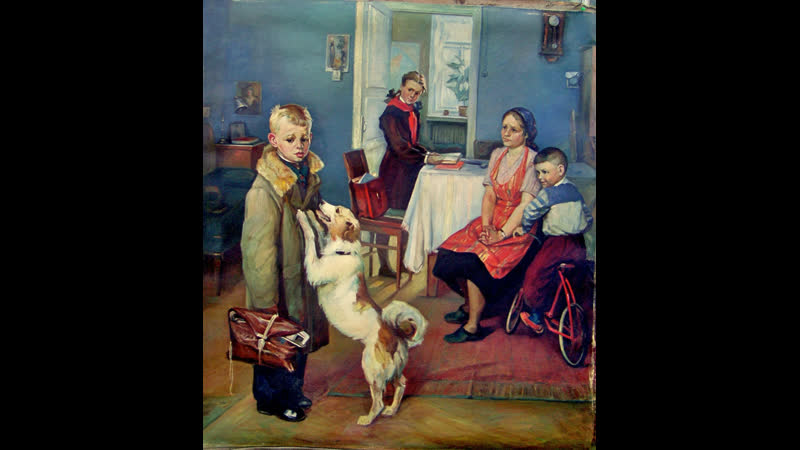
Тогда художник решил, что картина будет написана о двоечнике — так она вызовет больше эмоций у зрителей. Сначала Решетников планировал изобразить мальчика в классе возле доски, но потом перенес происходящее в квартиру. Художник хотел показать, как вся семья переживает двойку ребенка.
Решетников долго не мог определиться с членами семьи — на разных эскизах их разное количество. В итоге были включены все: и мама, и сестра, и брат, и даже собака. В роли двоечника позирует сын известного художника Густава Клуциса, репрессированного и расстрелянного в 1938 году. Семья Клуциса жила по соседству с Решетниковым, в том же доме, и после ареста они поменялись квартирами. И на картине изображена бывшая квартира Клуциса.
биография художника, история написания, сюжет полотна
Опять двойка картина Фёдора Решетникова
«Опять двойка» — картина известного русского художника Фёдора Решетникова (1906-1988), признанный шедевр русской живописи. В школьной программе СССР и современной России картина «Опять двойка» используется в качестве изучения на уроках русского языка. По картине Решетникова пишут сочинение, изучают искусство великих русских живописцев.
В школьной программе СССР и современной России картина «Опять двойка» используется в качестве изучения на уроках русского языка. По картине Решетникова пишут сочинение, изучают искусство великих русских живописцев.
Практически каждый человек в нашей стране в школьные годы писал по этой картине сочинение. Картина знакома каждому школьнику, так как используется для оформления учебников. Такую популярность она получила потому, что иллюстрирует реалии ученической жизни, понятна для школьников.
Картина «Опять двойка» была написана художником Фёдором Решетниковым в 1952 году. Холст, масло. 101 × 93 см. Находится в Государственной Третьяковской галерее, Москва. Является одной из трёх связанных картин общей школьной тематики. Первая картина — «Прибыл на каникулы».
Стоит отметить, что репродукция этой работы расположена на стене над головой мальчика с картины «Опять двойка». Художник поместил одну картину в другую как некий символ, обозначающий образ отличника, к которому стоит стремиться двоечнику.
Третья картина из цикла — «Переэкзаменовка».
История
История написания картины довольно забавная. Изначально Решетников задумал писать картину про отличника, который докладывает матери о полученной пятёрке. Чтобы найти для написания работы подходящий образ, Фёдор Павлович пришёл в школу и сел за последнюю парту.
Учитель, специально для художника, вызвал к доске отличника класса и задал несложную задачу, которую тот должен был легко решить, показав необходимые эмоции. Однако ученик, засмущавшись незнакомого человека, опустил глаза и не мог вымолвить ни слова, молчал, крутил мел в руках и не понимал подсказок из зала.
Увидев трогательную сцену, Фёдор Решетников изменил тему замысла.
Художник сделал несколько набросков в классе, заменил учителя учительницей, но сюжет показался ему скучным, и тогда он решил перенести сюжет в семью. Так и получился шедевр русской живописи, который известен каждому человеку в нашей стране и многих других странах мира.
Описание
Композиция произведения представляет собой треугольник, образованный фигурами и предметами. Такую композицию применяли и применяют многие художники, так как при помощи такого расположения акцентируется взгляд зрителя, сюжет становится понятным, а внимание не рассеивается. Вершиной «треугольника» является картина на стене.
Такую композицию применяли и применяют многие художники, так как при помощи такого расположения акцентируется взгляд зрителя, сюжет становится понятным, а внимание не рассеивается. Вершиной «треугольника» является картина на стене.
На картине Фёдор Решетников изобразил типичного двоечника, который нередко расстраивает семью своей успеваемостью. Мать двоечника, сложив руки на коленях, с сочувствием смотрит на сына. С осуждением на своего брата смотрит сестра — прилежная ученица, которая приносит хорошие отметки из школы.
Младший брат на велосипеде улыбается, смотря, как его старший брат отводит глаза, сгорая от стыда. Единственный, кто его поддерживает — домашний пёс, которому всё равно на отметки своего хозяина, он хочет его подбодрить и утешить в этот нелёгкий момент.
Судя по тому, что рассказывали знакомые художника, собаку писал другой художник — А. А. Пластов.
Прибыл на каникулы картина Фёдора Решетникова
Переэкзаменовка картина Ф. Решетникова
По теме: великие русские художники, искусство, картины, русские художники, шедевры
???? Блинцов | 2019-10-7, 14:30
Источник: https://art-assorty. ru/12891-opyat-dvoyka.html
ru/12891-opyat-dvoyka.html
Примечания
- Семён Мартынов
[www.vokrugsveta.ru/view/2016/6/#/40 Два пишем, пять в уме] (рус.) // Вокруг света : журнал. — 2020. — Июнь (№ 6 (2909)). — С. 38-39. — ISSN [www.sigla.ru/table.jsp?f=8&t=3&v0=0321-0669&f=1003&t=1&v1=&f=4&t=2&v2=&f=21&t=3&v3=&f=1016&t=3&v4=&f=1016&t=3&v5=&bf=4&b=&d=0&ys=&ye=&lng=&ft=&mt=&dt=&vol=&pt=&iss=&ps=&pe=&tr=&tro=&cc=UNION&i=1&v=tagged&s=0&ss=0&st=0&i18n=ru&rlf=&psz=20&bs=20&ce=hJfuypee8JzzufeGmImYYIpZKRJeeOeeWGJIZRrRRrdmtdeee88NJJJJpeeefTJ3peKJJ3UWWPtzzzzzzzzzzzzzzzzzbzzvzzpy5zzjzzzzzzzzzzzzzzzzzzzzzzzzzzzzzzzztzzzzzzzbzzzzzzzzzzzzzzzzzzzzzzzzzzzvzzzzzzyeyTjkDnyHzTuueKZePz9decyzzLzzzL*.c8.NzrGJJvufeeeeeJheeyzjeeeeJh*peeeeKJJJJJJJJJJmjHvOJJJJJJJJJfeeeieeeeSJJJJJSJJJ3TeIJJJJ3..E.UEAcyhxD.eeeeeuzzzLJJJJ5.e8JJJheeeeeeeeeeeeyeeK3JJJJJJJJ*s7defeeeeeeeeeeeeeeeeeeeeeeeeeSJJJJJJJJZIJJzzz1. .6LJJJJJJtJJZ4….EK*&debug=false 0321-0669].
.6LJJJJJJtJJZ4….EK*&debug=false 0321-0669].
Художественная трилогия Федора Решетникова
Картина «Опять двойка»
Федора Решетникова – это, пожалуй, самое известное художественное произведение в нашей стране. Практически каждый школьник, да и любой взрослый сможет по памяти воспроизвести сюжет картины. Ведь ее репродукция была включена в учебник по русскому языку для средней школы. И практически все ученики писали сочинение. Однако мало кто знает историю создания картины и что она является второй по счету из трилогии Решетникова.
Триптих включает в себя три полотна. Первая часть называется
«Прибыл на каникулы»
и написана она художником еще в 1948 году. Главный герой – юный суворовец, который приехал в отпуск к родным. Его встречает дед и старшая сестра. Основной мотив, переданный художником – гордость деда за своего внука-отличника. Вторая картина трилогии должна была продолжить тему, и главным героем тоже должен был стать мальчик-отличник. Чтобы правильно передать эмоции ребенка, Решетников напросился в школу на урок. Когда школьника вызвали к доске, вдруг выяснилось, что урока он не знает. Мальчишка стоял расстроенный, низко опустив голову.Прибыл на каникулы
Чтобы правильно передать эмоции ребенка, Решетников напросился в школу на урок. Когда школьника вызвали к доске, вдруг выяснилось, что урока он не знает. Мальчишка стоял расстроенный, низко опустив голову.Прибыл на каникулы
[править] Значение
Картины Ф. Решетникова «Опять двойка» и «Прибыл на каникулы» стали самыми популярными жанровыми произведениями советской живописи[10][11].
Через некоторое время, в 1954 г., видя такую значимость картины «Опять двойка», Решетников нарисовал ее продолжение — картину «Переэкзаменовка» (и на той картине поместил изображение картины «Опять двойка» в виде репродукции), с тем же натурщиком-соседом. Правда, действие перенесено из городской среды в деревню: в сельский дом, где готовится к переэкзаменовке несчастный двоечник, заглядывают ребята и зовут гулять…[4].
В 1957 году картину «Опять двойка» у художника выкупила Третьяковская галерея[6].
Опять двойка, 1957 г.
Популярность произведения «Опять двойка» стала такой, что она даже на какое-то время украсила учебник для младших школьников «Родная речь»[4].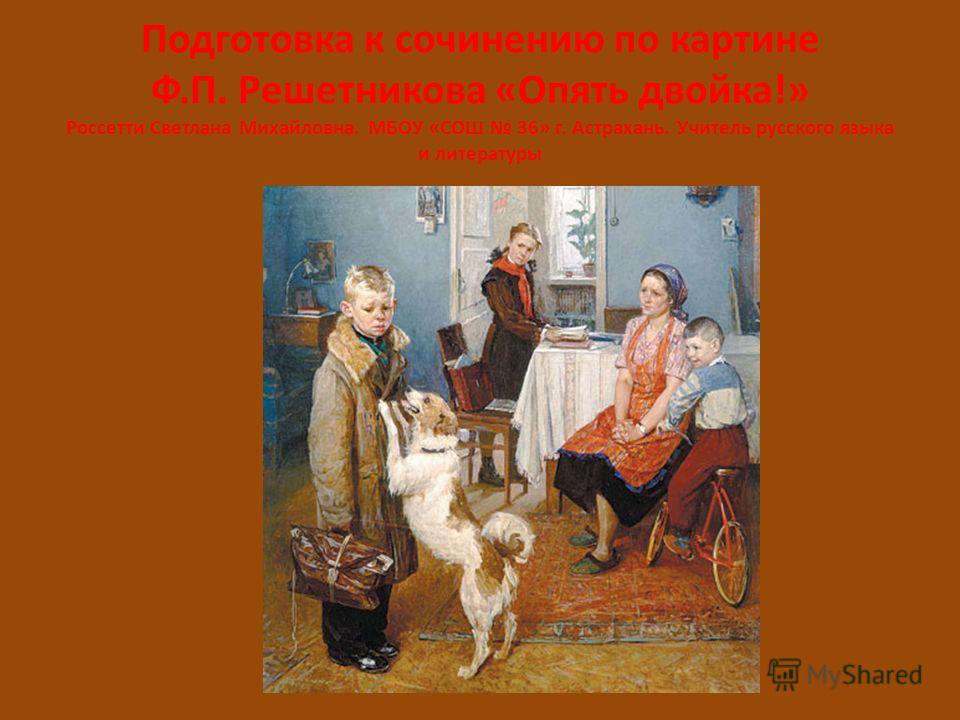
В 1957 году на студии «Союзмультфильм» был снят одноименный мультфильм с использованием картины Решетникова; сценаристы: Вадим Коростылев, Михаил Львовский, режиссеры: Евгений Райковский, Борис Степанцев.
Детский киножурнал «Ералаш» использовал сюжет этой картины Решетникова при создании одной из своих серий (1997 год, серия 124).
Существует немало разных использований картины «Опять двойка».
Изучение картины Ф. Решетникова «Опять двойка» входит в школьную программу.
Ф. РЕШЕТНИКОВ «ОПЯТЬ ДВОЙКА» — ИСТОРИЯ СОЗДАНИЯ КАРТИНЫ — Легенды нашей эпохи
Я категорически не согласна с бытующим мнением, что в советском искусстве не было и не могло быть подлинных шедевров. Тоталитаризм, удушение нового, жёсткая цензура, заказные работы и прочие выпады в сторону одиозного соцреализма. Конечно, это поверхностное мнение и, думаю, что друзья нашей группы согласятся со мной, что это далеко не так. Шедевры были, и ещё какие! Хочу рассказать о свой любимой картине, посвящённой простому, рядовому случаю. Картина Решетникова «Опять двойка».
Картина Решетникова «Опять двойка».
По словам художника, первоначальный замысел произведения был совершенно иным — картина должна была называться «Опять пятерка» и отображать будни будущих строителей нового социалистического общества, где не место двоечникам.
Разрабатывая содержание будущей картины, художник посещал школы, и на изменение сюжета повлиял случай, когда отличник, которого он выбрал в качестве своего натурщика, не справившись с заданием, получил двойку. Этот случай произвел на Ф.
Решетникова такое сильное впечатление, что явно пошатнул его убеждения.
Теперь художник решил изобразить двоечника — очень смелое новаторское решение по тем временам, в чем-то даже гуманистическое, отходящее в сторону от основной линии партии, но не слишком, не на большое расстояние: сделать героя произведения не отличником, а двоечником.
И вскоре картина была готова: на ней был изображен несправившийся ученик, над которым нависала грозная, но справедливая учительница.
И в это самое время домой из школы заявилась дочь художника Люба — пришла несчастная, получила двойку. Художник воспользовался подступившим по этому случаю вдохновением и решил переделать картину: двоечника следовало показать в его семье. Работа началась заново.
Решетников долго не мог определиться с домочадцами — на разных эскизах их разное количество. Наконец, включил всех: и маму, и сестру, и брата, и даже собаку. С собакой оказалось самое сложное: выбранный натурщик не желал долго стоять на задних лапах. А для написания главного персонажа согласился позировать сосед, юный вратарь дворовой футбольной команды.
Сценарий и режиссура картины знакома с детства. Мать — суровый судья, сестра — прокурор, брат — свидетель и подсудимый, с виноватым лицом, на своём месте. Картина суда в масле! Всё против него! Выхода нет! И только четвероногий Дружок любит и принимает его любого.
И с двойками, и с кляксами в тетради, и с всклокоченными вихрами, и с коньками, и с плохим поведением! Любого!
Популярность произведения «Опять двойка» стала такой, что она даже на какое-то время украсила учебник для младших школьников «Родная речь». В 1957 году на студии «Союзмультфильм» был снят одноименный мультфильм с использованием картины Решетникова; сценаристы: Вадим Коростылев, Михаил Львовский, режиссеры: Евгений Райковский, Борис Степанцев.
В 1957 году на студии «Союзмультфильм» был снят одноименный мультфильм с использованием картины Решетникова; сценаристы: Вадим Коростылев, Михаил Львовский, режиссеры: Евгений Райковский, Борис Степанцев.
Источник: https://humaninside.ru/gde-kultura/6870-f-reshetnikov-opyat-dvoyka-istoriya-sozdaniya-kartinyi.html
Сочинение по картине “Опять двойка” – 7 класс
Вариант 1
Картина Ф. П. Решетникова «Опять двойка» — замечательное произведение жанровой живописи, на котором с помощью цвета и света показаны сложные чувства людей.
Пространство картины условно разделяется на две части, границей между которыми является дверь, ведущая в другую комнату. Люди, находящиеся по правую сторону от этой грани, как бы объединены и цветом, и позами: их головы склонены друг к другу и видно, что они – заодно.
Яркий передник матери создает ощущение тепла. С ним перекликается окраска велосипеда младшего сына и алый галстук девочки, что вместе с позами подчеркивает близость этих детей к матери. Все трое находятся на светлом фоне, то есть у них все в порядке.
Все трое находятся на светлом фоне, то есть у них все в порядке.
А по левую сторону, в самом темном углу – только один мальчик. Он провинился, и вся семья его осуждает. И вот мы видим, что в одежде провинившегося среднего братишки нет ничего красного. Его лицо обращено не к семье, а к зрителю, а взгляд погружен в себя. Спина прямая, он стойко переносит свой позор, и, кажется, не особенно страдает от угрызений совести. Выражение его лица скорее обреченное, чем виноватое. Вряд ли он может сам справиться с учебными трудностями.
Скорее всего, он нуждался когда-то в помощи, а мама не смогла ее оказать, потому что была слишком занята работой. Ведь недавно закончилась война и, скорее всего, это – одна из тех матерей, на чьи плечи легла тяжелая ноша — растить троих детей без отца, при этом восстанавливая страну после страшных испытаний. Именно поэтому она так грустно смотрит на сына. А старшая дочка старается ей помочь, ругая его вместо мамы.
Помятый портфель красноречиво показывает, что у мальчика есть, помимо учебы, другие радости в жизни – прогулки с друзьями, каток. Пес не зря так радуется своему хозяину. Видимо, от трудностей жизни тот спасается, найдя утешение в общении с четвероногим другом.
Пес не зря так радуется своему хозяину. Видимо, от трудностей жизни тот спасается, найдя утешение в общении с четвероногим другом.
Вариант 2
Мы видим знаменитую картину художника Решетникова. В своем произведении он изобразил семью, которая ждет и встречает сына со школы. Передний план картины занимает мальчик. Он светловолосый, одет в черные брючки и ботинки, поверх на нем надето старое пальтишко. Его растрепанные волосы и лопоухость создают впечатление озорника и бездельника, он грустно смотрит в пол, мальчик явно чем-то расстроен. Его портфель изрядно потрепан, он даже перевязан веревкой, из него торчат не тетради и учебники, мы видим коньки. Мне кажется, свой портфель он использует, когда обороняется или зачинает драку. Из всех, кто нарисован на картине, мальчика встречает одна собака. Она встала на задние лапы, и как бы заигрывает, просит поиграть с ней.
Справа на стуле сидит мама мальчика. По ее взгляду можно догадаться, что она снова расстроена. Наверно потому, что ее опять вызывают в школу. Около нее, на велосипеде катается младший братишка, он улыбается, глядя на собаку. Он слишком мал, чтобы понять, что так сильно расстроило их мать. На задней части картины нарисована сестра. Она старшая из всех, и тоже недавно вернулась со школы. Она еще не успела снять школьную форму и красный пионерский галстук. Волосы ее аккуратно забраны в косу. Она готовиться начать выполнять домашние задания. Сразу складывается впечатление, что девочка эта отличница. Мне кажется, она жалеет маму, больше чем брата.
Я не считаю главного героя отрицательным персонажем. И мое отношение к нему ровное. Я считаю, что сестра в состоянии помочь разобраться младшему брату и подтянуть его по проблемным предметам. Мне очень понравилось это произведение, нигде я не видела. Что бы художник так точно смог изобразить настроение всей семьи.
Картина Решетникова Опять двойка . 1952 г
Замечательный художник Решетников Федор Павлович с детства увлекался рисованием. Совсем молодым он участвовал в легендарном походе на судне «Челюскин» и сделал много интересных рисунков заснеженных просторов Арктики.
Во время войны 1941 – 1945 годов Решетников принимал участие в защите Севастополя и освобождении Крыма. После войны он рисовал детей, особенно подростков. Например, «Прибыл на каникулы», «За мир», и конечно произведение «Опять двойка!».
На международной арт выставке в городе Брюсселе картины были удостоены бронзовой медали.
Картина Решетникова Опять двойка по своему сюжету очень близка к реальной жизни учеников и поэтому ее репродукции были размещены в советских учебниках, как образец советской бытовой живописи.
Художник в 1952 году изобразил в картине мать и троих детей, один из которых недавно вернулся из школы. На стене, виден отрывной календарь, который укреплен на репродукции еще одного полотна Решетникова — «Прибыл на каникулы». С другой стороны от двери – часы-ходики. Полотно рассказывает о быте обычной семьи. Обстановка также типична для многих семей 50-х годов ХХ века.
Популярные сочинения
- Если бы я был президентом — сочинение
Президент – это очень ответственная должность. Ты отвечаешь за весь народ и за свое Отечество. Эта работа требует множества умений, самодисциплины и умения справляться со стрессами - Мысль семейная в произведении Война и мир Толстого сочинение
Роман Л. Н. Толстого «Война и мир» — это переплетение множества важных и актуальных во все времена тем. Но для меня оказалась самой близкой и понятной тема внутрисемейных отношений и родственных связей. - Современному школьнику компьютер не заменит друзей — сочинение (рассуждение)
Все мы сегодня очень легко подключаемся к компьютерам. Почему это так? С одной стороны, потому что через них мы разгружаемся, отдыхаем, а с другой — избегаем неудобств живого общения.
Сочинение по картине Ф.П. Решетникова «Опять двойка»
Одной из самых знаменитых картин Федора Павловича Решетникова является «Опять двойка». И это не случайно, ведь до сих пор то, что там нарисовано достаточно актуально, даже несмотря на то, что эта картина была написана более 50 лет назад.
На этой картине я вижу маленького мальчика, который пришел домой. Он стянул с себя шапку, вошел в комнату, но подходить к маме, старшей сестре и братику не спешит. Весь его вид говорит о том, что он только что получил в школе двойку и сейчас ему невероятно стыдно перед семьей и не хочется ничего говорить и рассказывать о том, что случилось.
Но его родные поняли все и без слов. Старшая сестра смотрит на мальчика с укоризной. Она стоит возле стола с учебником и собирается делать уроки. Она-то никогда не получала двойки, а в дневнике у нее наверняка одни пятерки, которые радуют ее и маму. Мне кажется, что сейчас мальчик завидует своей сестре и думает, что лучше бы он больше времени проводил за учебниками, как она, чем катался на своем портфеле со снежной горки.
Мама очень расстроена тем, что ее мальчик получил двойку и, наверняка, она не первая и не последняя. Она устало сидит за столом и у нее даже не хватает сил поругать сына в очередной раз. Младший брат мальчика смотрит на все происходящее с интересом, ожидая, что же произойдет дальше, потому как еще не осознал всю тяжесть ситуации.
И только верный пес мальчишки действительно рад его приходу. Он ластиться к нему и становится на задние лапки, требуя, чтобы мальчик почесал ему за ушком. Песику все равно, какие оценки у мальчика, главное, что он его искренне любит и заботиться о своем четвероногом друге.
Мне кажется, очень полезно иногда смотреть на такие картины, как «Опять двойка», ведь они стимулируют нас учиться упорно и много, чтобы никогда не разочаровывать свою семью, а приносить маме с папой и дедушке с бабушкой только приятные новости о заслуженных пятерках!
Понравилось сочинение? Почитайте ещё эти:
Описание картины Ф. Решетникова «Опять двойка»
Фёдор Павлович Решетников. Репродукция картины “Опять двойка”, 1952 г.Мы продолжаем вас знакомить с репродукциями картин выдающихся художников ХХ столетия. Сегодня мы поговорим об одной из самых известных картин русского художника Фёдора Павловича Решетникова “Опять двойка!” (1952). На ней изображён школьник. Он только пришёл домой. Он получил сегодня двойку. Эта картина заставляет задуматься и понять, что каждая двойка в жизни ребёнка – это серьёзное событие.
“Во всём был виноват этот незнакомый мужчина, подумал Серёжа после того, как получил двойку”. Он вошёл в класс перед самым уроком и спокойно уселся за последней партой. Учительница вызывала тогда одного за другим учеников и вызвала Серёжу. А он, как на грех, даже книжки вчера в руки не брал!
Стоит у доски Серёжа, глаза опустил, мел в руках вертит – не знает, как приступить к задачке. Ребята волнуются, что-то шепчут, подсказывают, а незнакомец так и впился глазами в мальчика и что-то стал быстро писать в своей тетрадке.
– Ну что же, придётся тебе поставить двойку, Серёжа, покачав головой, сказала учительница. А Сережа стоит и не может сдвинуться с места. Ну в чём же он виноват: его вызывали вчера, не мог же он подумать, что его снова спросят!
Это было в пятницу, а в понедельник незнакомец снова появился в школе и Серёжу вызвали в учительскую.
“Ну, станет теперь воспитывать…” – думал мальчик, робко приоткрывая дверь учительской. Но он ошибся. Незнакомец приветливо улыбнулся ему и даже шагнул навстречу:
– Давай, Сергей, знакомится! Я – художник, а ты мне очень понравился. Приходи ко мне в мастерскую, я хочу тебя написать.
Так вот в чём дело! Сережа был на седьмом небе от счастья. Они проговорили всю перемену. Мальчик узнал, что незнакомца зовут Фёдор Павлович Решетников. Сейчас он хочет написать картину из жизни ребят.
На другой же день, после уроков, Серёжа с бьющимся сердцем поднимался в мастерскую.
– Молодец, что пришёл! – встретил его художник. Я уж заждался. Ну, становись здесь и слушай, какую я задумал картину. Стань так, как ты стоял тогда у доски. Опусти голову и смотри в пол. Видишь ли, я хотел написать картину “Экзамены в школе”, но увидел тебя и передумал. Моя картина будет называться “Опять двойка!”, и действие будет происходить совсем не в школе, а дома. Мальчик принёс двойку, понимаешь?
Серёжа ничего не ответил. Уж он-то отлично знал, что было дома после этой несчастной двойки! Он невольно нахмурился.
– Вот-вот, хорошо!- обрадовался художник. – Молодец! Как раз то, что мне нужно! Нахмурься ещё. Сделай такое лицо, будто готов заплакать…
Он схватил карандаш.
– Не шевелись. Вот так я и напишу тебя в картине.
…Медленно Серёжа спускался с лестницы. Нет, не о такой мечтал он картине. Подумаешь, интересно изображать какого-то двоечника! Нет, не придёт он больше к этому художнику никогда.”
Источник: В гостях у картин. Туберовская Ольга Михайловна. (Для среднего школьного возраста). – Изд. “Детская литература”: 1964 г., 157 с., ил.
Так и закончилось их кратковременное знакомство.
Но если художник задумал написать картину, его уже ничто не остановит. А Фёдор Павлович уже “загорелся” своей новой работой.
Первая мысль у него возникла ещё на уроке: мальчик – главный герой его картины, но эта картина должна не просто показать зрителям мальчика. Многое задумал вложить художник в маленькую будничную сцену.
Двойка – не пустяк, не случайность. Художник Ф. П. Решетников живо представлял себе жизнь этого мальчика: он бегал, играл с ребятами в футбол, забывая об уроках. Первая двойка его не совсем смутила, ее даже удалось скрыть от матери. Но за первой появилась и вторая…
Его двойку уже обсуждала учительница с родителями. Теперь от матери ничего не скроешь… И вот он стоит перед мамой, низко опустив голову, выслушивает упрёки, укоры. А виной всему – его расхлябанность. Ведь если бы сам захотел – стал бы отличником!
Художник делал многочисленные наброски. Фёдор Павлович искал для каждого из героев такую позу, чтобы ещё ярче выразилась связь между героями, переживания каждого. Попутно продумывая какими красками напишет свою картину и какое в ней будет освещение.
Он уже знал, какая будет обстановка в комнате мальчика, поставил стол, накрыл его белой скатертью, раздвинул шторы так, чтобы свет падал как раз на то место, где будет стоять главный герой. Продумал костюм для своего героя: рыжий воротник и яркий шарф будут хорошо оттенять румяное лицо и светлые волосы мальчика.
Художник делал наброски карандашом.
Над образом матери и старшей сестры художник работал долго и кропотливо. Ведь мать тоже главное действующее лицо картины. Женщина, которую пригласил художник на роль матери, приходила позировать после работы, уставшая. Но она старательно исполняла свою роль, садилась на стул, в отчаянии опускала руки на колени и с упрёком часами смотрела на то место, где должен был стоять герой картины. Чтобы выверить соотношение фигур, художник приглашал иногда другого мальчика позировать вместе с женщиной.
Сестру шестиклассницу художник поставил на заднем плане, на фоне открытой двери, так, чтобы падая свет освещал фигуру девочки сзади. От этого картина выигрывала. Комната становилась глубже, а герой-школьник как бы выступал на первый план. Его лицо, освещенное из бокового окна, чётко вырисовывалось на фоне темной серебристо-серой стены. Взгляды матери и сестры, устремлённые на мальчишку, крепко связывали эту группу.
Сцена получилась отличная. Девочка, чуть склонив голову, внимательно смотрит на брата, смотрит с тревогой, с неодобрением. Ей непонятно, как можно так, спустя рукава, относится к урокам. Сестру художник задумал как полную противоположность брату: отличницу, в пионерском галстуке, с аккуратно заплетенными косами.
Образ матери был еще более удачным. Художник не случайно надел на неё красный передник. Тёплым пятном он выделяется среди блеклых тонов картины и сразу привлекает внимание зрителя к этому образу. Особенно хорошо удался художнику взгляд матери. Стиснув до боли руки, эта молодая ещё, но усталая женщина с немым упрёком смотрит на сына. И так-то немало забот у бедной матери, а тут мальчишка совсем от рук отбился. Вот и сегодня, – конечно, двойка!
Это ясно без слов. Кроме этих трёх главных фигур, художник задумал ввести в картину ещё шестилетнего братишку. Провинившийся и без того огорчён своей двойкой, а младший братик ещё и подсмеивается над ним!
“А что, если написать его вместе с велосипедом?” – подумал художник. Так он и изобразил малыша на картине: Он подъехал к матери, увидел брата, сразу всё понял и задорно рассмеялся.
Работа приближалась к концу, а в картине что-то всё ещё не удовлетворяло художника. На переднем плане оставалась какая-то неприятная пустота. Фигуры стоящего мальчика и почти рядом с ним стоящей сестры выглядели скучновато. Надо было чем-то разбить это однообразие. А что, если ввести в картину собаку? Она даже усилит выразительность сцены. Собака с радостью бросается к мальчику, а тот так огорчён, что даже не смотрит на своего верного друга.
Результат получился отличный. Вот какую гамму переживаний должен был выразить художник на одном полотне!
Картина Ф. П. Решетникова “Опять двойка” была выставлена в Государственной Третьяковской галерее. Зрители и сейчас останавливаются и подолгу рассматривают полотно художника. Действительно, тут есть на что посмотреть, над чем задуматься. Взрослых трогает отчаяние матери, школьников, конечно, интересует главный герой картины. Одни зрители улыбаются, глядя на неудачника, другие смотрят с сочувствием, кто-то вспоминает и свою злополучную двойку.
Каждый по-своему читает полотно художника, но никто не остаётся к нему равнодушным.
Вам понравилась наша статья? Оставляйте свои отзывы в комментариях!
Здесь вы можете перейти в раздел “Изобразительное искусство”, чтобы посмотреть другие художественные работы мастеров и рисунки детей, а так же сделать переход на главную страницу.
Как объединить два изображения / изображения без Photoshop
Недавно у меня была ситуация, когда я хотел отправить кому-нибудь изображение, но я хотел, чтобы это была комбинация двух изображений. Отправка изображений по отдельности не была бы увлекательной, потому что их нужно было показывать рядом, чтобы получить наилучший эффект. Я тоже хотел сделать это без фотошопа или загрузки какой-нибудь сторонней программы!
Я заставил его работать с помощью Paint, хотя по понятным причинам это не самый лучший инструмент для использования.Если вас устраивает небольшая обрезка и изменение размера изображения, на самом деле это не так уж плохо, а результаты хорошие. В этой статье я расскажу, как объединить два изображения в одно в Windows.
Если вы используете Mac или просто предпочитаете инструменты, отличные от MS Paint, посмотрите наше видео на YouTube, где мы рассмотрим несколько хороших инструментов для редактирования фотографий, которые могут легко выполнить ту же задачу.
Объединить два изображения в MS Paint
Во-первых, давайте начнем с изображений, которые мы хотим объединить.В моем примере я буду использовать два образца фотографий, которые Microsoft включает в Windows 7: хризантемы и гортензии.
Следующее, что нам нужно сделать, это выяснить размеры изображения. В зависимости от фотографий, которые вы пытаетесь объединить, вам, возможно, придется обрезать одну, чтобы она правильно поместилась рядом с другим изображением. Поскольку мы используем Paint, щелкните правой кнопкой мыши одно из изображений и выберите Открыть с помощью — Paint .
Щелкните маленькую стрелку слева от вкладки «Главная» и выберите Properties .Здесь мы увидим, насколько велико изображение в пикселях или дюймах.
Если вы открываете изображения с цифровой камеры, они могут быть очень большими, поэтому рекомендуется сначала изменить их размер на более разумный. Таким образом, вы также можете отправить объединенное изображение по электронной почте, чтобы оно не было чем-то безумным, как 8 МБ! Чтобы изменить размер в Paint, нажмите кнопку Изменить размер на вкладке Home .
Вы можете делать это в процентах или в пикселях, если хотите.Вы также хотите убедиться, что у вас установлен флажок Сохранить соотношение сторон.
После того, как вы изменили размер, вы также можете обрезать его, если хотите. Опять же, вы всегда можете перейти в Свойства, чтобы увидеть окончательный размер изображения в пикселях или дюймах. Таким образом, вы можете настроить второе изображение, чтобы оно было того же размера, если хотите. Чтобы обрезать, просто нажмите кнопку Select и затем выберите область, которую хотите обрезать. Наконец, просто нажмите кнопку Crop , и все готово.
После того, как вы закончите настройку размера и кадрирования, сохраните фотографию. Теперь откройте второе изображение и сделайте те же настройки, чтобы они соответствовали первому. Теперь перейдем к самой интересной части комбинирования изображений. Запишите размеры обоих изображений, а затем создайте новый файл в Paint.
По умолчанию создается новый файл с размером по умолчанию. Нам нужно указать размер нашего нового изображения так, чтобы ширина была точно равна ширине изображения с 1 по 2, а высота равнялась высоте одного изображения.В моем случае оба изображения изначально были 1024 × 768, но затем я уменьшил их размер до половины. Поэтому мне нужно изменить размер моего нового изображения на 1024 × 384, чтобы разместить оба изображения. Есть смысл? Снова перейдите в Свойства и настройте размер вручную:
Обратите внимание, что это поместит два изображения рядом. Если вы хотите, чтобы они располагались друг над другом, вы бы сделали ширину в нашем случае 512 и высоту 768. Так что просто нужно сделать небольшую математику, чтобы получить правильный размер для того, что вы хотите сделать.После изменения размера нового изображения откройте еще один экземпляр Paint. Если вы попытаетесь открыть файл, вам будет предложено закрыть текущее изображение, поэтому вам придется открыть новый экземпляр Paint.
Откройте одно из изображений и нажмите Выбрать все , чтобы выделить все изображение. Затем нажмите Копировать .
Теперь перейдите к новому изображению и нажмите кнопку «Вставить» вверху слева. Теперь это должно выглядеть так:
Теперь во втором экземпляре Paint откройте второе изображение и Select All , а затем Copy .Затем Вставьте в новое изображение. По умолчанию он будет проходить прямо над первым изображением. Если навести указатель мыши на изображение, вы увидите, что его можно перетащить в новое место. Просто щелкните и перетащите вправо.
Если вы напортачили и уронили не в том месте, по какой-то причине невозможно будет снова выбрать изображение. По крайней мере, я не мог этого понять. В этом случае вам просто нужно щелкнуть стрелку «Отменить» в самом верху или нажать CTRL + Z. Затем просто вставьте ее снова и переместите.Кроме того, когда вы вставляете его в первый раз, вы также можете использовать клавиши со стрелками на клавиатуре для перемещения изображения.
Вот и все! Теперь просто выберите Файл — Сохранить как и сохраните объединенное изображение! Это может занять немного времени и терпения, особенно если у вас есть два изображения, совершенно разных по размеру, но как только вы освоитесь, это довольно просто. Также полезно знать, если вы используете чей-то компьютер, на котором не установлено стороннее программное обеспечение для редактирования фотографий.Наслаждаться!
6 бесплатных онлайн-инструментов для объединения фотографий
Есть много причин, по которым вы можете захотеть объединить фотографии. Возможно, вы хотите объединить две фотографии своих домашних животных, детей или членов семьи. Или, если вы работаете в бизнесе, вы можете соединить две фотографии вашего офиса или сопутствующих товаров.
Вам не нужно быть экспертом в редактировании фотографий, чтобы превратить две фотографии в одну.С помощью этих простых в использовании онлайн-инструментов вы можете комбинировать фотографии по вертикали или горизонтали, с рамкой или без нее, и все это бесплатно.
PineTools позволяет быстро и легко объединить две фотографии в одно изображение.Если вам нужен быстрый инструмент, который позволяет добавлять границу и очень простой в использовании, то это то, что вам нужно.
Загрузите каждое изображение, чтобы начать работу, и используйте доступные инструменты масштабирования или перемещения для каждого, если хотите.Затем выберите расположение фотографий рядом друг с другом по вертикали или горизонтали. Далее вы можете настроить размеры изображений. Это позволяет вам увеличивать меньшее, обрезать самое большое или ограничивать пропорции, если хотите.
Затем вы можете добавить рамку к комбинированному изображению.Используйте ползунок, чтобы выбрать толщину и цвет. PineTools дает вам возможность выбрать точный цвет, используя шестнадцатеричный код или значения RGB.
Когда вы закончите, нажмите Объединить .Ваша комбинированная фотография появится в разделе «Выходное изображение» на странице. Оттуда вы можете скачать изображение в формате PNG, JPB или BMP.
IMGonline — еще один хороший сайт, который позволяет объединить два изображения в одно с дополнительными настройками, чтобы сделать вашу готовую фотографию идеальной.
Начните с загрузки каждой фотографии и выбора положения по вертикали или горизонтали.Затем перейдите к полезным настройкам. Вы можете установить автоматическую настройку размеров, чтобы изображения адаптировались друг к другу. Например, вы можете адаптировать больший из двух к меньшему. Вы также можете сохранить размер изображения таким, какой он есть.
IMGonline также позволяет при необходимости вращать фотографии, обрезать их, используя значения для каждого края, и применять зеркальное отражение для чего-то другого.
Выберите формат файла, который вы хотите использовать, из JPEG или PNG-24 и отметьте, хотите ли вы скопировать метаданные с первой фотографии.Затем нажмите OK , и вы увидите и сможете загрузить объединенную фотографию.
Нет ничего проще, чем объединить две фотографии, чем OnlineConvertFree.Подобно другим инструментам, упомянутым до сих пор, этот сайт дает вам базовую возможность объединить два изображения.
Вы просто загружаете каждую фотографию, выбираете вертикальное или горизонтальное положение, выбираете настройку размера и выбираете толщину границы.Выберите формат изображения из раскрывающегося списка, а затем нажмите кнопку Сохранить и загрузить изображение . Это так просто!
Как вы уже догадались по названию, OnlineConvertFree предлагает дополнительные функции, такие как преобразование файлов, а также дополнительные инструменты для изображений, такие как изменение размера, обрезка и вращение.Так что не забудьте проверить и их.
Если вам интересно сделать немного больше с двумя фотографиями, которые вы хотите объединить, взгляните на PhotoFunny.На этом сайте вы можете выбрать один из шаблонов для вашего объединенного изображения. Итак, если вы ищете радугу и сердечки, обручальные кольца или даже покемонов, для вас найдется забавная тема.
Начните с выбора темы из десятков доступных, а затем загрузите свои фотографии.При желании вы можете установить флажки, чтобы добавить текст, настроить фотографии или добавить фильтр. Нажмите Далее и, в зависимости от выбранной темы и параметров, вы закончите объединенную фотографию.
По завершении щелкните Загрузить .Затем вы можете поделиться изображением в социальных сетях или загрузить файл JPG. Если вам нужно уникальное изображение, PhotoFunny предлагает множество вариантов.
Чтобы узнать о других интересных способах объединения фотографий в Интернете, посмотрите, как трансформировать лица и создавать их слияния.
Если вы хотите объединить более двух фотографий, посмотрите Make Photo Gallery.Этот сайт позволяет вам создавать изображения в виде столбцов-коллажей, которые могут быть именно тем, что вам нужно.
Вы можете загрузить свои фотографии, выбрав их на своем компьютере или перетащив на страницу.Когда они появятся, вы можете переставить их в другом порядке, если хотите.
Перейдите ко второму шагу процесса и выберите цвет фона, количество столбцов, максимальную ширину и размер поля.Вы также можете указать свое собственное имя в поле « Made By ». Это будет отображаться в правом нижнем углу в пределах границы готовой фотографии.
Нажмите кнопку «Объединить фотографии» , и вы почти сразу увидите свое новое изображение.Нажмите кнопку Загрузить , и вы получите файл JPG, любезно предоставленный Make Photo Gallery.
Photo Joiner — еще один бесплатный веб-сайт, который позволяет объединить более двух фотографий.На этом сайте есть экран редактирования, так что вы можете предварительно просмотреть готовый проект, изменяя настройки.
Нажмите кнопку « Добавить изображения» в правом верхнем углу и выберите свои фотографии.Они будут отображаться с правой стороны, чтобы вы могли перетащить их на холст. Это позволяет вам расположить их так, как вам нравится. Если вам нужно повернуть, перевернуть или увеличить конкретное изображение, выберите его на холсте и затем щелкните значок Eye .
Когда ваши фотографии будут готовы, вы можете использовать настройки слева от холста.Вы также можете начать с настроек, если хотите. Выберите количество столбцов или строк, выберите размер готового изображения и, если вам нужна граница, выберите толщину и цвет. Вы можете использовать настройки слева, чтобы добавить текст, изменить вертикальное положение на горизонтальное или создать обложку для Facebook.
Когда вы закончите, нажмите Сохранить прямо над холстом.Затем вы можете загрузить свою фотографию в формате JPG или выбрать социальную сеть, чтобы поделиться ею прямо с сайта Photo Joiner.
Объедините фотографии для создания уникального изображения
Если вы хотите разместить две фотографии рядом, друг на друге или внутри забавной рамки, для вас обязательно найдется бесплатный онлайн-инструмент.А поскольку на этих сайтах так легко объединять фотографии, вы можете попробовать создать несколько объединенных изображений. Только представьте себе возможности!
Чтобы узнать о других способах творчества с фотографиями, взгляните на эти бесплатные онлайн-создатели коллажей.
9 Netflix взламывает все пользователи должны использоватьВот несколько забавных секретов, которые вы можете использовать, чтобы вывести свои впечатления от Netflix на новый уровень.
Читать далее
Об авторе Sandy Writtenhouse (Опубликовано 462 статей)Имея степень бакалавра информационных технологий, Сэнди много лет проработала в ИТ-индустрии в качестве менеджера проекта, менеджера отдела и руководителя PMO.Затем она решила следовать своей мечте и теперь постоянно пишет о технологиях.
Более От Sandy WrittenhouseПодпишитесь на нашу рассылку новостей
Подпишитесь на нашу рассылку, чтобы получать технические советы, обзоры, бесплатные электронные книги и эксклюзивные предложения!
Еще один шаг…!
Подтвердите свой адрес электронной почты в только что отправленном вам электронном письме.
3 способа смешать два изображения вместе в Photoshop
Автор Стив Паттерсон.
В этом уроке я покажу вам три простых способа объединить два изображения вместе в Photoshop! Мы начнем с самого простого способа смешивания изображений — с помощью параметра «Непрозрачность» на панели «Слои». Затем мы рассмотрим, как получить более интересные и творческие результаты с помощью режимов наложения слоев Photoshop. И, наконец, мы узнаем, как легко смешать два изображения вместе с помощью маски слоя.Я также добавлю краткую подсказку в каждый из трех разделов, чтобы помочь ускорить рабочий процесс и получить наилучшие результаты.
Загрузите это руководство в виде готового к печати PDF-файла!
Как совмещать изображения в Photoshop
В этом уроке я использую Photoshop CC, но все совместимо с Photoshop CS6.
Вы также можете следить за моим видео этого урока на нашем канале YouTube. Или загрузите это руководство в формате PDF и получите в качестве бонуса мое полное руководство по режимам наложения слоев в формате PDF!
Метод 1. Параметр непрозрачности слоя
Первый способ, который мы рассмотрим для смешивания двух изображений, — это использовать параметр Photoshop , непрозрачность слоя .Вот первое изображение, которое я буду использовать:
Первое изображение. Фото: Adobe Stock.
А вот и второе изображение:
Второй образ. Фото: Adobe Stock.
Если мы посмотрим на панель «Слои», мы увидим оба изображения на отдельных слоях. Фотография пляжа находится на фоновом слое, а портрет — на «слое 1» над ним:
Панель «Слои», отображающая каждое изображение на отдельном слое.
Связанный: Как переместить изображения в один и тот же документ Photoshop
Значение непрозрачности
Параметр « Непрозрачность» находится в правом верхнем углу панели «Слои».По умолчанию он установлен на 100%, что означает, что текущий выбранный слой («Слой 1») полностью блокирует вид под ним:
Параметр «Непрозрачность» по умолчанию равен 100%.
Значение «Непрозрачность» управляет уровнем прозрачности слоя. Просто уменьшив значение, мы делаем слой более прозрачным, позволяя просвечивать часть изображения под ним. Чем больше мы уменьшаем непрозрачность, тем больше верхнее изображение будет переходить в нижнее. Я уменьшу непрозрачность со 100% до 75%:
Понижение непрозрачности верхнего слоя до 75%.
Это означает, что теперь мы смешиваем 75% изображения на верхнем слое с 25% изображения на нижнем слое. И тут мы видим, что женщина начинает сливаться с пляжем. Фото:
Результат с непрозрачностью верхнего слоя, сниженной до 75%.
Если бы я хотел еще больше отодвинуть ее на задний план, я мог бы просто еще больше понизить значение непрозрачности. Понижу до 30%:
Установка значения непрозрачности на 30 процентов.
При непрозрачности 30% мы видим только 30% верхнего изображения и 70% нижнего изображения, создавая хороший эффект смешивания. При необходимости вы захотите отрегулировать значение непрозрачности для ваших изображений:
Результат с непрозрачностью верхнего слоя 30%.
Совет: установка значения непрозрачности с клавиатуры
Вот небольшой совет, который поможет ускорить рабочий процесс. Вы можете изменить значение непрозрачности слоя прямо с клавиатуры. Нажмите 1 для 10%, 2 для 20%, 3 для 30% и так далее.Быстро нажмите две цифры, одну за другой, для получения более конкретных значений (например, 2, а затем 5 для 25%). Вы также можете нажать 0 для 100% непрозрачности или дважды быстро нажать 0 для 0%.
Метод 2: Режимы наложения слоев
Второй способ, который мы рассмотрим для объединения двух изображений, — это использование режимов наложения в Photoshop . Режимы наложения отлично подходят для смешивания любых двух изображений вместе, но они особенно полезны для смешивания текстуры с фотографией. Вот открытое мной портретное изображение:
Первое изображение.Фото: Adobe Stock.
Я совмещу портрет с этой текстурой:
Второй образ. Фото: Adobe Stock.
Опять же, если мы посмотрим на панель «Слои», мы увидим каждое изображение на отдельном слое. Портрет находится на фоновом слое, а текстура — на слое над ним:
Панель «Слои» снова показывает каждое изображение на отдельном слое.
Опция режима наложения
Режимы наложения в Photoshop — это разные способы взаимодействия слоев друг с другом.Параметр «Режим наложения» находится в верхнем левом углу панели «Слои», прямо напротив параметра «Непрозрачность». По умолчанию режим наложения слоя установлен на Нормальный. «Нормальный» просто означает, что слой вообще не смешивается со слоями под ним:
Опция режима наложения.
Щелкните слово «Нормальный», чтобы открыть меню с множеством различных режимов наложения на выбор. Мы не будем рассматривать все из них здесь, но я подробно расскажу о самых важных в моем руководстве по основным режимам наложения.Три самых популярных и полезных режима наложения, которые вы захотите попробовать, — это Multiply , Screen и Overlay . Режим наложения Multiply создает эффект затемнения, Screen создает эффект осветления, а Overlay смешивает два слоя для увеличения общей контрастности:
Результат с режимом наложения, установленным на «Умножение» (слева), «Экран» (в центре) и «Наложение» (справа).
Результаты, которые вы получите от различных режимов наложения, будут полностью зависеть от ваших изображений.В моем случае лучший результат я получаю при использовании режима наложения Soft Light :
Изменение режима наложения на Мягкий свет.
Подобно режиму наложения Overlay, Soft Light смешивает два изображения вместе, повышая общий контраст. Разница в том, что Soft Light создает более тонкий и естественный эффект:
Результат с режимом наложения слоя текстуры, установленным на Soft Light.
Еще один режим наложения, который действительно хорошо работает с этими двумя изображениями, — Divide :
Изменение режима наложения на Divide.
Divide — один из малоизвестных и редко используемых режимов наложения в Photoshop. Но с этими двумя изображениями эффект выглядит довольно круто:
Эффект смешивания со слоем текстуры, установленным на «Разделение».
Комбинирование режимов наложения с непрозрачностью слоя
После того, как вы выбрали режим наложения, вы можете точно настроить результат, отрегулировав непрозрачность слоя, как мы видели ранее. Я оставлю режим наложения слоя текстуры, установленный на Divide, и уменьшу непрозрачность со 100% до 50%:
Оставляем режим наложения «Разделение» и уменьшаем непрозрачность до 50%.
И вот результат:
Комбинация режима наложения с меньшей непрозрачностью дает менее интенсивный эффект.
Загрузите это руководство в виде готового к печати PDF-файла!
Совет: как переключаться между режимами наложения с клавиатуры
Вот еще один быстрый совет, который поможет ускорить рабочий процесс и упростить работу с режимами наложения. Вы можете переключаться между различными режимами наложения Photoshop прямо с клавиатуры. Нажмите на букву V , чтобы быстро выбрать инструмент Move Tool .Затем нажмите и удерживайте клавишу Shift и используйте клавиши плюс ( + ) и минус ( — ) для перемещения вверх или вниз по списку. Это позволяет вам быстро опробовать различные режимы наложения, чтобы найти наиболее подходящий.
Метод 3: Использование маски слоя
Третий способ, который мы рассмотрим для смешивания двух изображений в Photoshop, и, безусловно, самый популярный, — это использование маски слоя . В отличие от параметра непрозрачности слоя или режимов наложения, которые смешивают все изображения как единое целое, маски слоев позволяют нам точно контролировать, где два изображения смешиваются вместе.С масками слоев мы можем сделать многое, больше, чем мы могли бы охватить в одном уроке. Итак, здесь мы просто изучим основы.
Вот первое изображение, которое я буду использовать:
Первое изображение. Фото: Adobe Stock.
А вот и второе изображение:
Второй образ. Фото: Adobe Stock.
Снова заглянув в панель «Слои», мы видим каждую фотографию на отдельном слое. Фотография одуванчика находится на фоновом слое, а девушка находится на «слое 1» над ним:
Каждая фотография находится на отдельном слое.
Добавление маски слоя
Чтобы добавить маску слоя, сначала убедитесь, что выбран верхний слой. Затем щелкните значок Добавить маску слоя в нижней части панели «Слои»:
Щелкните значок «Добавить маску слоя».
Миниатюра маски слоя появляется рядом с миниатюрой предварительного просмотра слоя:
Миниатюра новой маски слоя.
Как работает маска слоя
Маски слоя управляют прозрачностью слоя, как мы видели с параметром «Непрозрачность» на панели «Слои».Но в то время как параметр «Непрозрачность» влияет на прозрачность всего слоя в целом, маска слоя позволяет нам добавлять разные уровни прозрачности к разным частям слоя. Другими словами, мы можем использовать маску слоя, чтобы показать одни области и скрыть другие, что делает маски слоя идеальными для смешивания изображений.
Они работают с использованием черного и белого. Любая часть слоя, где маска слоя заполнена белым, остается видимой. И любая часть слоя, где маска залита черным, скрывается.Давайте посмотрим, как мы можем быстро совместить наши два изображения вместе, нарисовав градиент от черного к белому на маске слоя.
Выбор инструмента «Градиент»
Выберите инструмент «Градиент» на панели инструментов:
Выбор инструмента «Градиент».
Выбор черно-белого градиента
Выбрав инструмент «Градиент», перейдите на панель параметров и щелкните стрелку, направленную вниз, рядом с образцом градиента:
Щелкните стрелку рядом с образцом градиента.
В палитре градиентов выберите градиент Черный, Белый , дважды щелкнув его миниатюру (третья слева, верхняя строка):
Выбор черно-белого градиента.
Объединение двух изображений вместе
Убедитесь, что маска слоя, а не само изображение, выбрана, щелкнув миниатюру маски слоя. Вы должны увидеть границу выделения вокруг него:
Щелкните миниатюру, чтобы выбрать маску слоя.
Затем щелкните изображение и растяните градиент от черного к белому. Помните, что черный цвет скроет эту часть слоя, а белый — покажет. В моем случае я хочу, чтобы левая часть фотографии (часть с девушкой) оставалась видимой, поэтому левая сторона маски должна быть белой. Я хочу, чтобы правая сторона была скрыта, а это значит, что правая сторона маски должна быть черной. Поскольку градиент будет начинаться черным цветом и заканчиваться белым, я нажимаю на правую сторону изображения и перетаскиваю горизонтально влево.Нажмите и удерживайте клавишу Shift при перетаскивании, чтобы перемещаться прямо:
Рисование градиента от черного к белому на маске слоя справа налево.
Когда вы отпускаете кнопку мыши, Photoshop рисует градиент на маске слоя и смешивает две фотографии вместе. Здесь мы видим, как девушка с верхнего изображения сливается с одуванчиками нижнего изображения. Если вас не устраивает первый результат, просто нарисуйте еще один градиент на маске, чтобы повторить попытку:
Две фотографии теперь смешиваются.
Просмотр маски слоя
Если мы посмотрим на миниатюру маски слоя на панели «Слои», мы увидим, где был нарисован градиент. Черная область справа — это место, где верхнее изображение скрыто в документе, позволяя просвечивать фото на фоновом слое. А белая область слева — это место, где верхнее изображение остается видимым:
Миниатюра маски слоя, показывающая градиент.
Мы также можем просмотреть саму фактическую маску слоя в документе.Если нажать и удерживать клавишу Alt (Win) / Option (Mac) на клавиатуре и щелкнуть миниатюру маски слоя, вы переключите вид в документе с изображений на маску слоя. Это упрощает точное понимание того, что происходит. Опять же, черная область справа — это место, где верхний слой скрыт от просмотра, а белая область слева — это место, где он виден.
Но обратите внимание на серую область посередине, где градиент постепенно переходит от черного к белому.Эта область создает плавный переход между двумя слоями, позволяя им плавно переходить друг в друга. Чтобы переключить вид с маски слоя обратно на изображения, снова нажмите и удерживайте клавишу Alt (Win) / Option (Mac) и щелкните миниатюру маски слоя на панели «Слои»:
Градиент от темного к светлому в середине — это то, что позволяет двум изображениям плавно сливаться вместе.
Совет: как включать и выключать маску слоя
Вот небольшой совет по работе с масками слоя.Вы можете включать и выключать маску слоя, нажав и удерживая клавишу Shift и щелкнув миниатюру маски слоя на панели «Слои». Щелкните миниатюру один раз, чтобы временно отключить маску и просмотреть весь слой. На миниатюре появится красный значок «X», сообщающий, что маска отключена. Удерживая Shift, щелкните миниатюру еще раз, чтобы снова включить маску слоя:
Удерживая Shift, щелкните миниатюру, чтобы включить или выключить маску слоя.
И вот оно! Это быстрый взгляд на то, как совместить два изображения вместе с помощью параметра непрозрачности слоя, режимов наложения слоев и маски слоя в Photoshop! Чтобы узнать больше о смешивании изображений с масками слоя, см. Наше руководство по маскам слоя и градиентам. Используйте наше руководство по слоям, чтобы узнать больше о слоях Photoshop, или посетите наш раздел Основы Photoshop для получения дополнительных руководств! И не забывайте, что все наши руководства по Photoshop теперь доступны для загрузки в формате PDF!
Как использовать «живые фотографии» для создания потрясающих движущихся изображений на iPhone
«Живые фотографии» — это функция камеры iPhone, которая оживляет движение на ваших фотографиях! Вместо того, чтобы фиксировать момент времени на неподвижной фотографии, Live Photo захватывает 3-секундное движущееся изображение.Вы даже можете создавать потрясающие изображения с большой выдержкой с помощью Live Photos. Читайте дальше, чтобы узнать, как использовать Live Photos для создания незабываемых воспоминаний на вашем iPhone.
Содержание: iPhone Live Photos
Щелкните любую ссылку ниже, чтобы перейти прямо к соответствующему разделу статьи:
1. Как сделать живое фото на iPhone
2. Как воспроизвести живое фото
3. Как редактировать живую фотографию
4. Как добавить эффекты живого фото
5. Как поделиться живыми фотографиями
6.Как загрузить живые фотографии в Facebook и Instagram
7. Когда использовать живые фотографии с iPhone для достижения наилучших результатов
1. Как сделать живое фото на iPhone
Легко сделать живое фото на ваш iPhone!
Просто откройте встроенное приложение iPhone Camera и выберите режим Photo в нижней части экрана.
Значок Live Photos (три круга) находится в правом верхнем углу экрана. Если не проходит через линию , включены Live Photos.Если на значке есть линия, коснитесь ее, чтобы включить Live Photos.
Live Photo фиксирует 3 секунды движения и звука. 1,5 секунды Live Photo делается до того, как вы нажмете кнопку спуска затвора, и через 1,5 секунды после этого.
Поэтому убедитесь, что вы скомпоновали кадр и подержите его там пару секунд, прежде чем нажать кнопку затвора. Если вы этого не сделаете, первая часть вашего Live Photo будет заключаться в перемещении камеры для кадрирования кадра.
Точно так же ваш iPhone будет записывать 1.Через 5 секунд после нажатия кнопки спуска затвора. Поэтому убедитесь, что вы держите телефон неподвижно в течение нескольких секунд после съемки.
Также имейте в виду, что Live Photos захватывает как аудио, так и видео. Таким образом, вы услышите любой звук на Live Photo при воспроизведении.
Ниже представлено 3-секундное живое фото людей на пляже. Нажмите кнопку воспроизведения, чтобы просмотреть его:
Если вы снимаете человека в движении, вам может потребоваться указать объекту движения, когда вы делаете снимок.
Сделайте это как минимум за пару секунд до нажатия кнопки спуска затвора, чтобы не передать свой голос в Live Photo.
Если вы больше не хотите снимать Live Photos, нажмите значок Live Photos в верхней части приложения «Камера», чтобы выключить его.
Live Photos занимают много места на вашем iPhone. Поэтому, если вы оставите его включенным для каждого снимка, вы можете обнаружить, что ваш телефон быстро заполнится.
2. Как воспроизвести живое фото
После того, как вы сделали живое фото, оно появится в приложении «Фото» вместе с обычными неподвижными изображениями.Вы также найдете его в отдельном альбоме под названием Live Photos .
К сожалению, в режиме эскизов невозможно узнать, является ли изображение Live Photo.
На скриншоте ниже среди этих изображений есть несколько живых фотографий. Но, глядя на них в таком виде, невозможно сказать, какие они.
Итак, как узнать, какие из ваших изображений являются живыми фотографиями?
Нажмите на миниатюру изображения, чтобы оно открылось в полноэкранном режиме. Если это Live Photo, вы увидите слово LIVE вверху фотографии.
Чтобы просмотреть анимацию Live Photo, удерживайте палец на фотографии. Как только вы его удалите, воспроизведение видео прекратится.
3. Как редактировать живое фото
Редактирование живых фотографий в приложении «Фото» аналогично редактированию неподвижных изображений. Но для Live Photos есть несколько дополнительных инструментов для редактирования.
При открытии Live Photo коснитесь Изменить в правом верхнем углу экрана.
Инструменты редактирования появляются в нижней части экрана.
Значок Adjust позволяет настраивать цвет, экспозицию и резкость с помощью ряда инструментов.
Проведите по инструментам настройки под фотографией и выберите тот, который хотите использовать. Затем перетащите ползунок, чтобы отрегулировать.
Чтобы применить цветной или черно-белый фильтр, коснитесь значка Фильтры .
Проведите по списку фильтров, затем коснитесь фильтра, чтобы применить его к своему изображению.Используйте ползунок для регулировки силы фильтра.
Чтобы обрезать или повернуть Live Photo, коснитесь значка Crop .
Чтобы выровнять изображение, коснитесь значка Выпрямить , затем перетащите ползунок влево или вправо.
Чтобы обрезать фотографию, перетащите угловые маркеры обрезки.
Вы также можете повернуть или перевернуть фотографию с помощью значков в верхнем левом углу. Вы можете настроить вертикальную или горизонтальную перспективу с помощью значков в правом нижнем углу.
Вы можете внести дополнительные изменения в Live Photo, нажав значок Live .
Если звук, записанный с помощью Live Photo, отвлекает, коснитесь значка Звук (динамик), чтобы отключить звук.
Значок звука станет серым, указывая на то, что звук отключен.
Вы можете изменить основную фотографию (ту, что вы видите в своей библиотеке фотографий) с помощью ползунка в нижней части экрана. Перемещайте ползунок, пока не найдете нужное изображение.
Нажмите Сделать ключевую фотографию , чтобы подтвердить свой выбор.
Белая точка появится над выбранной вами фотографией. Серая точка появляется над исходной ключевой фотографией на тот случай, если вы когда-нибудь захотите вернуться к ней.
Если вы хотите преобразовать Live Photo в неподвижное изображение, коснитесь желтого значка Live в верхней части экрана.
Значок станет белым, показывая, что это больше не Live Photo. Вы можете переключить его обратно на Live Photo в любое время, снова нажав на значок Live .
Когда вы закончите редактировать Live Photo, нажмите Готово , чтобы сохранить изменения.
Если вы хотите удалить примененное редактирование, вы можете в любой момент вернуться к исходному Live Photo.
В приложении «Фото» найдите живое фото, которое нужно восстановить, и коснитесь Изменить .
Затем нажмите Вернуться> Вернуться к исходному .
4. Как добавить эффекты Live Photo
Есть три специальных эффекта, которые вы можете применить к вашим Live Photo: Loop , Bounce и Long Exposure .
Чтобы применить эффект Live Photo, перейдите в приложение Photos и откройте Live Photo. Затем проведите пальцем вверх, чтобы открыть раздел Effects :
Коснитесь эффекта, который хотите использовать ( Loop , Bounce или Long Exposure ). Эффект сразу же будет применен к вашему Live Photo.
Вы можете в любой момент передумать, нажав на другой эффект. Или выберите Live , чтобы вернуться к исходной версии Live без применения эффектов.
Ниже вы узнаете, как выглядят три эффекта. Но сначала вот наша отправная точка — базовое видео Live Photo без применения эффектов:
4.1 Цикл
Эффект Loop превращает ваше Live Photo в непрерывный цикл видео. Как только видео закончится, оно снова начнет воспроизводиться с самого начала, пока вы его не остановите.
Лучше всего работает, когда объект делает что-то примерно в одной и той же области сцены. Например, кто-то прыгает, жонглирует или танцует.
Это также может хорошо работать, если ваш объект входит и выходит из сцены во время исходной 3-секундной Live Photo. Например, кто-то выходит из машины и уезжает с места происшествия. Конечный результат может выглядеть так, будто из машины выйдут сотни людей!
Ниже мы превратили Live Photo водопада в цикл:
4.2 Bounce
Bounce — забавный эффект, который позволяет воспроизвести Live Photo как обычно, а затем наоборот. Это повторяется до тех пор, пока вы не остановите видео.
Эффект Bounce делает водопад внизу неестественным. Но это определенно интересно!
4.3 Длинная выдержка
Параметр Длинная выдержка создает фотографию с эффектом длинной выдержки (медленного затвора).
Длинная выдержка больше всего подходит для сцен, в которых есть движение, поскольку она размывает движение. Текущая вода, фейерверк или фары движущегося автомобиля отлично смотрятся с эффектом длительной выдержки.
Если вы думаете, что хотите создать длинную экспозицию из Live Photo, лучше всего использовать штатив iPhone.Это гарантирует, что неподвижные части сцены останутся резкими на конечном изображении.
К живому фото водопада ниже применен эффект длинной выдержки. Обратите внимание на мягкое размытие движущейся воды, в то время как неподвижные объекты, такие как камни, выглядят резкими:
5. Как поделиться живыми фотографиями
После того, как вы сняли отличные живые фотографии на iPhone, вы можете поделиться эти моменты с семьей и друзьями.
Вы можете поделиться Live Photo на другом iPhone или iPad, если он работает под управлением iOS 9 или новее.Вы можете использовать iMessage, AirDrop или обмен фотографиями iCloud.
Чтобы поделиться Live Photo, откройте его в приложении «Фото», затем коснитесь значка Поделиться .
Затем выберите вариант совместного использования, который вы хотите использовать, например Сообщения, Airdrop и т. Д.
Обратите внимание, что Live Photo нельзя отправить по электронной почте. Если вы отправите его по электронной почте, вложение будет отправлено как неподвижное изображение в формате JPEG.
6. Как загрузить живые фотографии в Facebook и Instagram
Помимо обмена живыми фотографиями на другие iPhone и iPad, вы можете поделиться ими в социальных сетях.
Facebook и Tumblr уже позволяют публиковать живые изображения. Возможно, в какой-то момент больше платформ социальных сетей будут поддерживать Live Photos.
Если вы хотите поделиться Live Photo на Facebook, вы не можете использовать опцию публикации Facebook в приложении Photos. Вместо этого вам нужно загрузить фотографию из своего приложения Facebook.
Оттуда вы можете выбрать, хотите ли вы поделиться им как Live Photo или как неподвижное изображение. Используйте значок Live вверху фотографии, чтобы включить или выключить его:
Instagram пока не поддерживает использование Live Photos.Но вы можете использовать стороннее приложение, такое как Lively (бесплатное скачивание из App Store), для преобразования Live Photo в видео. Затем вы можете загрузить видео в Instagram.
Вот как сохранить Live Photo как видео:
Откройте Live Photo в приложении Lively , затем выберите Movie вверху экрана. Коснитесь Экспорт фильма , затем коснитесь значка Сохранить . Это сохраняет Live Photo как обычный видеофайл в вашей библиотеке фотографий:
Затем вы можете открыть приложение Instagram и загрузить видео из своей библиотеки.
Перед публикацией в Instagram вы можете использовать фильтры и инструменты редактирования для улучшения вашего Live Photo.
7. Когда использовать iPhone Live Photos для достижения наилучших результатов
Live Photo предлагает гораздо больше, чем обычное неподвижное изображение.
Функция iPhone Live Photo идеально подходит для съемки любых сцен с движущимися объектами или интересными звуками.
Live Photo захватит все те мелкие детали, которые вы не можете передать в неподвижном изображении.
Грохочущие волны, река или водопад, деревья, качающиеся на ветру, или оживленная уличная сцена — все это создает отличные живые изображения.
Также отлично подходит для сцен, в которых звук добавляет изображению дополнительный чувственный элемент. Например, пение птиц или шум воды во время съемки на природе.
Live Photos также хорошо работает при фотографировании людей, особенно детей. Это позволяет вам запечатлеть забавные моменты до и после того, как вы сделаете снимок.
Без Live Photos вы не смогли бы сохранить эти особенные маленькие моменты.
Новый AI «Deep Nostalgia» оживляет старые фотографии, в том числе очень старые
Служба на базе искусственного интеллекта Deep Nostalgia, которая оживляет неподвижные фотографии, стала главным героем Твиттера в это прекрасное воскресенье, поскольку люди, по-видимому, пытаются создать самые жуткие фальшивые «видео» из возможных.
Услуга «Глубокая ностальгия», предлагаемая онлайн-генеалогической компанией MyHeritage, использует ИИ с лицензией от D-ID для создания эффекта движения неподвижной фотографии.Это похоже на функцию iOS Live Photos, которая добавляет несколько секунд видео, чтобы помочь фотографам со смартфонов найти лучший снимок.
But Deep Nostalgia позволяет делать снимки с любой камеры и «оживлять» их. Программа использует предварительно записанные видеоролики водителя с движениями лица и применяет то, которое лучше всего подходит для рассматриваемого неподвижного изображения. Его предназначение — позволить вам загружать фотографии умерших близких и видеть их «в действии», что кажется прекрасной идеей.
Пользователи должны зарегистрировать бесплатную учетную запись на MyHeritage, а затем загрузить фотографию.Оттуда процесс автоматизирован; сайт улучшает изображение перед его анимацией и созданием гифки. В разделе часто задаваемых вопросов говорится, что он не предоставляет фотографии третьим лицам, а на его главной странице написано: «Фотографии, загруженные без завершения регистрации, автоматически удаляются для защиты вашей конфиденциальности».
Естественно, программа стала чем-то вроде генератора мемов в Твиттере, где пользователи пытаются довести ИИ до предела. Археолог использовал фотографии древних статуй, и да, они включали некоторые из них с пустыми глазами.Заранее извиняюсь за кошмарное топливо (но хииии есть Александр Македонский):
Deep Nostalgia может обрабатывать только одиночные выстрелы в голову и может только оживлять лица, поэтому вы не сможете реанимировать мумии, чтобы они выглядели так, как будто они ходят (эй, я подумал, хорошо?). Вы можете бесплатно загрузить пять фотографий на сайт MyHeritage для лечения Deep Nostalgia, после чего вам нужно будет зарегистрировать платную учетную запись.
Интересно, есть ли какие-нибудь фотографии, которые лучше не анимировать? Я с осторожностью отношусь к загрузке фотографий на любой сайт и считаю, что обычные меры предосторожности в отношении конфиденциальности по-прежнему действуют.Но если вы собираетесь попробовать Deep Nostalgia, приготовьтесь к сюрреалистическим впечатлениям. ИИ ужасно хорош.
исторических первых изображений шоу черной дыры, Эйнштейн был прав (снова)
Вновь демонстрируется выдающийся гений Альберта Эйнштейна.
первых изображений черной дыры , представленных сегодня (10 апреля) телескопом Event Horizon Telescope (EHT), еще больше подтверждают вековую общую теорию относительности Эйнштейна, говорят исследователи.
«Сегодня общая теория относительности прошла еще один важный тест, на этот раз от горизонтов до звезд», — заявил сегодня на пресс-конференции член команды EHT Эвери Бродерик из Университета Ватерлоо и Института теоретической физики Периметра в Канаде. в Национальном пресс-клубе в Вашингтоне, округ Колумбия.C.
Связанный: Что такое горизонт событий черной дыры (и что там происходит)?
Общая теория относительности описывает гравитацию как следствие искривления пространства-времени. Массивные объекты создают своего рода вмятины или углубления в космической ткани, в которые попадают проходящие тела, потому что они следуют изогнутым контурам (а не в результате какой-то таинственной силы на расстоянии, которая была преобладающей точкой зрения до появления Эйнштейна) .
Общая теория относительности дает конкретные предсказания о том, как работает эта деформация. Например, теория утверждает, что существует черных дыр и что у каждого из этих гравитационных монстров есть горизонт событий — точка невозврата, за которой ничто, даже свет, не может уйти. Кроме того, горизонт событий должен быть примерно круглым и предсказуемого размера, который зависит от массы черной дыры.
И это именно то, что мы видим на недавно представленных изображениях EHT, которые показывают силуэт сверхмассивной черной дыры в центре M87, гигантской эллиптической галактики, которая находится в 55 миллионах световых лет от Земли.
«Тень существует, она почти круглая, и предполагаемая масса совпадает с оценками из-за динамики звезд в 100 000 раз дальше», — сказал Бродерик.
Эта масса, кстати, в 6,5 миллиардов раз больше массы Солнца Земли. Это огромно даже по стандартам сверхмассивных черных дыр; для сравнения: чудовище в сердце нашей галактики Млечный Путь весит всего 4,3 миллиона солнечных масс.
Как заметил Бродерик, это не первый тест, который прошла общая теория относительности; теория выдержала множество испытаний за последние 100 лет.
Например, общая теория относительности предсказывает, что массивные ускоряющиеся объекты генерируют рябь в пространстве-времени, называемую гравитационными волнами. В 2015 году гравитационные волны были подтверждены непосредственно обсерваторией гравитационных волн с лазерным интерферометром (LIGO), которая обнаружила рябь, созданную слиянием двух черных дыр. (Эти черные дыры не относились к сверхмассивному типу; вместе они содержали всего несколько десятков солнечных масс.)
Так что неудивительно, что Эйнштейн был прав и в отношении горизонтов событий.Но, по словам членов команды EHT, подтверждение того, что общая теория относительности верна в неизученной области, имеет большое значение.
Работа EHT «подтвердила теорию гравитации Эйнштейна в этой самой экстремальной лаборатории», — сказал на сегодняшней пресс-конференции директор EHT Шеперд Доулман из Гарвардского университета и Гарвард-Смитсоновского центра астрофизики.
Книга Майка Уолла о поисках инопланетной жизни « Out There » (Grand Central Publishing, 2018; проиллюстрировано Karl Tate ) уже вышла.Следуйте за ним в Twitter @michaeldwall . Следуйте за нами в Twitter @Spacedotcom или Facebook .
С легкостью наложите или смешайте две фотографии (для iOS и Android)
Наслоение
Маскирование с наложением слоев дает вам возможность создавать потрясающие изображения. Superimpose X поддерживает до 8 слоев на iPhone 7 и новее.
Apple, логотип Apple, iPhone и iPad являются товарными знаками Apple Inc., зарегистрированный в США и других странах. App Store является знаком обслуживания Apple Inc.
Редактирование
Большой набор инструментов редактирования, от простых настроек, цветокоррекции до кисти, кисти с эффектами, растушевки до деформации, в Superimpose X есть все.
Маскирование
Оживите свое воображение с помощью масок и нескольких слоев. Стирайте фон с помощью сортированного набора инструментов маскирования, смешивайте их с другими фотографиями.
Просто и эффективноЧто еще можно сказать? Я могу смешать два изображения, не отправляя картинки на свой Mac, использовать GIMP (да, я дешев и использую программное обеспечение с открытым исходным кодом) и отправить результат обратно на свой iPad.Все, что я хотел бы, это считывание точного размера в пикселях всего, что я изменяю.
-Drag0nSilver
Обожаю !! Мне очень нравится это приложение !! Это очень помогает мне с редактированием !! Всего стоит 99 центов .. Даже 5 долларов будут пониманием с этим приложением !! Вы действительно должны это понять !! Довольный клиент !!
-Lovethisgamesomuchadictive
Замечательно!Это лучшее приложение для работы в фотошопе.Отличные функции и опции, простота использования и отличные результаты. Пользуюсь этим больше полутора лет. Настоятельно рекомендую. Дайте себе время узнать, как все делается. Учебное пособие может помочь, но оно прошло для меня слишком быстро, поэтому я сам выучил его методом проб и ошибок. Безудержное веселье!
-Stepwild
Это ТОЛЬКО то, что нам нужно!Я не понимал, насколько действительно революционным было это приложение, пока не начал экспериментировать со всеми инструментами.Кажется, у этого приложения есть бесконечное количество приложений для моих молодых студентов-художников, от простых наложений до создания силуэтов. Большое спасибо за это приложение. Это must have для наших iPad для художественной комнаты.
-fuglefun
Amazing Я много фотографирую, и мне нужно было лучшее приложение для редактирования и тому подобного. Получил это приложение, и оно меня поразило! Абсолютно люблю это приложение

 .6LJJJJJJtJJZ4….EK*&debug=false 0321-0669].
.6LJJJJJJtJJZ4….EK*&debug=false 0321-0669].